Pourquoi les performances du disque SSD (Solid State Drive) ralentissent à mesure qu’il devient plein

Si votre appareil comprend un disque SSD (Solid-State Drive), vous avez probablement remarqué que les performances ralentissent considérablement à mesure qu’il se remplit. Vous le verrez lorsque l’ouverture d’applications et la copie de fichiers prendront plus de temps que d’habitude, et parfois, cela entraînera également des problèmes de gel rendant votre appareil plus difficile à utiliser.
Vous vous demandez peut-être maintenant : les SSD n’étaient-ils pas censés être plus rapides ? La reponse courte est oui. Les disques SSD sont plus rapides que les disques durs à plateau rotatif traditionnels. Cependant, il existe un problème de performances dû au fonctionnement de ces nouvelles technologies de disques et du stockage Flash NAND.
Blocs SSD et TRIM
Les disques SSD fonctionnent différemment des disques durs traditionnels. Bien qu’ils accomplissent la même chose, ils stockent tous les deux des données.
Lorsque vous travaillez avec un fichier et que vous êtes prêt à l’enregistrer, le Solid-State Drive trouve les blocs vides nécessaires et écrit vos données pour un stockage à long terme. Le processus de remplissage d’un bloc vide avec des données est le moyen le plus rapide d’écrire sur le stockage, ce qui est la principale raison pour laquelle les systèmes d’exploitation, tels que Windows 10 ou Windows 11, prennent en charge TRIM.
TRIM est une fonctionnalité utilisée par un système d’exploitation pour ordonner au lecteur de rechercher et de supprimer toutes les données sur les blocs qui composent un fichier supprimé, de sorte que plus tard, le lecteur peut rapidement les remplir à nouveau avec de nouvelles données.
Si les blocs ne sont pas vides, le SSD doit supprimer les données qu’ils contiennent avant que les informations puissent être réécrites, ce qui peut ajouter un retard important affectant les performances.
Au fur et à mesure que vous continuez à stocker des données et que le stockage se remplit, le disque commencera à manquer de blocs, et comme les disques SSD ne peuvent écrire des données que dans des pages de 4 Ko ou 8 Ko à l’intérieur d’un bloc de 256 Ko, vous vous retrouvez avec des blocs qui ne le sont pas. complètement rempli.
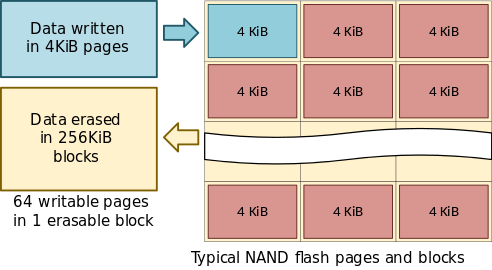
Le problème est que les SSD ne peuvent pas utiliser l’espace restant dans un bloc pour écrire directement de nouvelles données, car cela détruirait en fait toutes les données déjà présentes.
La solution à ce problème est une opération d’écriture qui charge les données à l’intérieur d’un bloc dans le cache, modifie son contenu en ajoutant les nouvelles données, puis réécrit les pages dans le bloc.
Le seul inconvénient est que l’ensemble du processus prend du temps et que la répétition du processus sur de nombreux blocs réduit considérablement les vitesses, ce qui affecte les performances.
Surmonter le problème de performances des SSD
De nombreux fabricants de disques ajoutent un espace de stockage supplémentaire à chaque disque qui n’est pas disponible pour l’utilisateur pour empêcher les disques SSD de dégrader les performances. Cependant, cela permet de s’assurer que les SSD ne sont pas complètement pleins, en maintenant les vitesses à un niveau plus acceptable.
En d’autres termes, l’ajout de stockage supplémentaire réduit le besoin de modifier un bloc partiellement rempli pour ajouter de nouvelles données. Le disque SSD se retrouvera avec des blocs plus partiellement remplis, mais cela garantit que les performances ne diminueront pas rapidement.
De plus, les disques SSD incluent une solution de « récupération des déchets » (GC) qui permet également de surmonter le problème de performances. Une fois la capacité de stockage atteinte, le ramasse-miettes recherchera les blocs qui ne sont pas complètement remplis et les consolidera pour libérer de l’espace.
Garder les SSD rapides
Bien que les disques SSD soient ridiculement plus rapides que les disques durs à plateau rotatif traditionnels, ils ralentissent considérablement les performances lorsque vous les remplissez.
La règle de base pour maintenir les SSD à des vitesses maximales n’est jamais de les remplir complètement. Pour éviter les problèmes de performances, vous ne devez jamais utiliser plus de 70% de la capacité totale.
Lorsque vous approchez du seuil de 70 %, vous devriez envisager de mettre à niveau le SSD de votre ordinateur avec un disque plus gros.
Si vous n’êtes pas à la hauteur et que vous avez besoin de plus de stockage, il existe de nombreuses alternatives.
Vous pouvez obtenir un disque dur externe que vous pouvez connecter à l’aide d’un câble USB. Par exemple, le Disque dur externe Western Digital 12 To est un bon choix, qui ajoute une tonne de stockage supplémentaire pour stocker des films, de la musique, des photos et des documents à un prix raisonnable.

Si vous avez besoin de plus de stockage et de vitesses SSD, un autre bon choix est le Samsung 860 EVO 1 To Disque SSD interne. Alors obtenez un bon marché boîtier de disque dur externe de 2,5 pouces comme celui d’Inateck, montez le disque SSD et connectez-le à votre ordinateur.

Il convient de noter que les performances des disques SSD ne sont pas seulement affectées par la quantité de données que vous y stockez, mais que les performances varient également selon le fabricant, la qualité des composants, les fonctionnalités et le niveau de qualité.



